Les données sont l’un des actifs les plus précieux pour la plupart des entreprises modernes. Souvent, une base de données est utilisée pour conserver les données, offrir une expérience utilisateur fluide et offrir des informations opérationnelles.
Ici, nous allons vous montrer comment démarrer avec Azure Data Studio sur Linux. Vous pouvez l’utiliser pour concevoir, interroger et gérer vos bases de données de données ou de serveur SQL dans le cloud ou dans vos locaux.
Qu’est-ce qu’Azure Data Studio ?
Azure Data Studio est un outil de gestion de base de données multiplateforme disponible sur Mac, Windows et Linux. Azure Data Studio possède la plupart des fonctionnalités de Microsoft SQL Server Management Studio (SSMS), mais il est plus léger et extensible. Cependant, il n’est pas destiné à remplacer SSMS.
Vous pouvez utiliser Azure Data Studio pour les bases de données basées sur le cloud et sur site. Il est très modulaire et utilise des extensions logicielles pour étendre ou étendre ses fonctionnalités. Par exemple, vous pouvez l’utiliser pour vous connecter à PostgreSQL.
Azure Data Studio est conçu pour l’ingénieur logiciel ou l’analyste de données moderne. Certaines de ses fonctionnalités principales incluent :
- Tableaux de bord hautement personnalisables pour surveiller vos bases de données
- Une fenêtre de terminal intégrée pour interagir avec vos bases de données à l’aide de PowerShell, Bash, etc.
- Prend en charge les blocs-notes Jupyter
- Un éditeur de requête SQL avec prise en charge d’IntelliSense
Azure Data Studio est entièrement open source et vous pouvez accéder à sa base de code sur GitHub.
Installation d’Azure Data Studio sur Linux
Avant de commencer l’installation, téléchargez le package Azure Data Studio correspondant à la distribution que vous exécutez actuellement.
Télécharger: Azure Data Studio (Gratuit)
Sur les distributions basées sur Debian et Ubuntu
Si vous utilisez une distribution basée sur Debian, telle qu’Ubuntu, téléchargez le package DEB approprié et utilisez la commande cd suivante pour accéder au répertoire Téléchargements :
cd ~/DownloadsEnsuite, installez Azure Data Studio avec le gestionnaire de packages APT.
sudo apt install ./azuredatastudio-linux-*.debSur RHEL, CentOS et Fedora
Pour Red Hat Enterprise Linux (RHEL) et ses dérivés, téléchargez le fichier RPM, puis accédez au répertoire Téléchargements.
cd ~/DownloadsInstallez Azure Data Studio à l’aide de YUM, comme suit :
sudo yum install ./azuredatastudio-linux-1.35.1.rpmExécutez la commande ci-dessous pour télécharger les dépendances requises :
sudo yum install libXScrnSaverSur Arch Linux
Vous pouvez installer Azure Data Studio sur des distributions basées sur Arch à l’aide de Yay :
yay -S azuredatastudio-binDémarrage d’Azure Data Studio
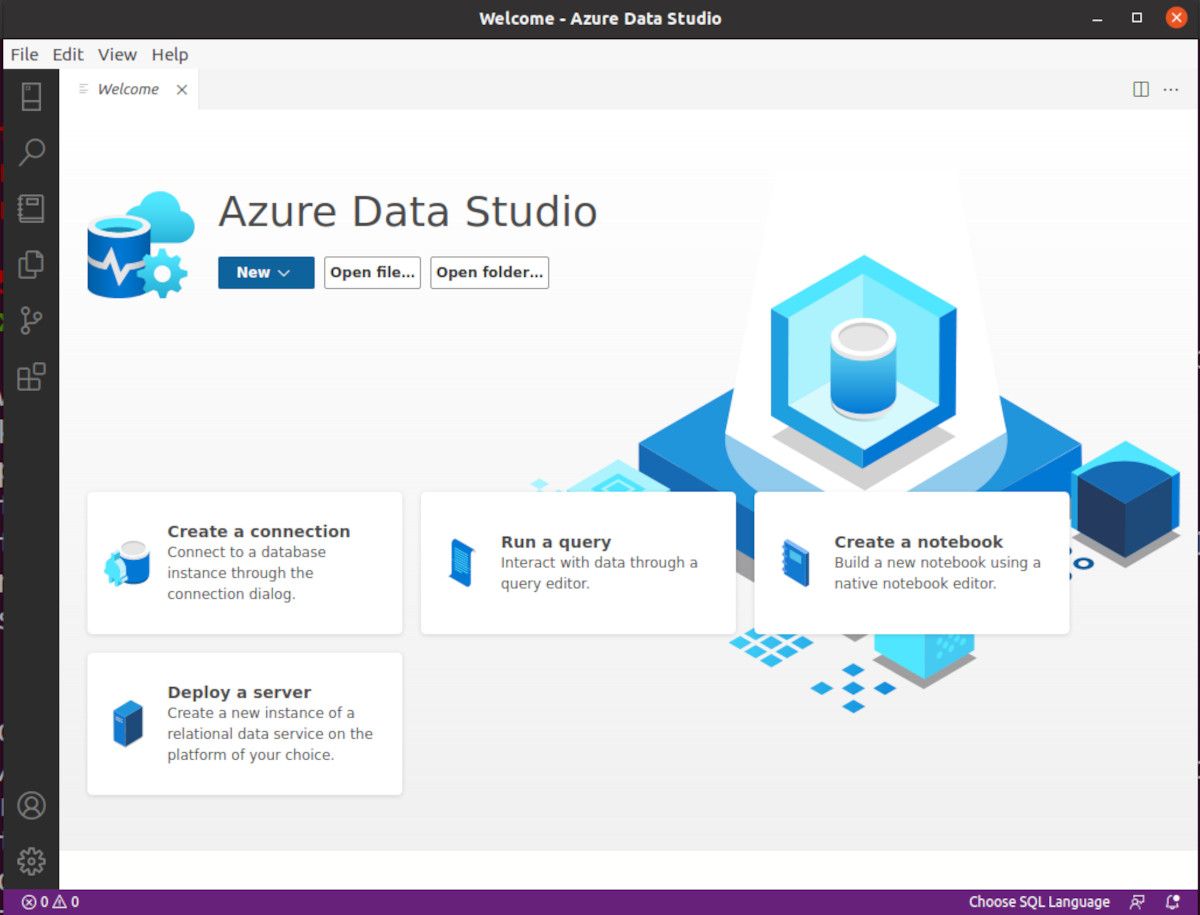
Vous pouvez lancer Azure Data Studio depuis le menu Applications de votre système ou depuis le terminal en exécutant la commande suivante :
azuredatastudioConnexion à une base de données
Vous pouvez facilement vous connecter à votre cloud ou à vos bases de données locales à partir de la page principale d’Azure Data Studio. Si vous vous êtes déjà connecté à d’autres bases de données, vous les trouverez dans la barre latérale gauche.
Un point vert signifie que vous êtes actuellement connecté à la base de données particulière tandis qu’un point rouge symbolise que vous êtes déconnecté.
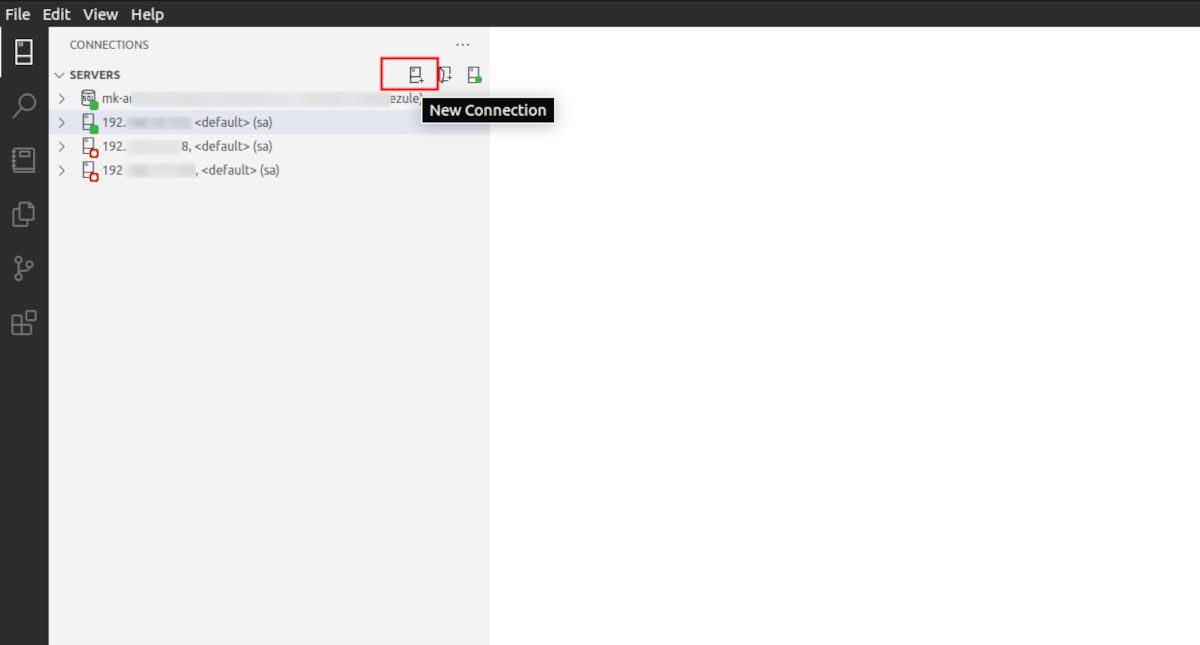
Clique sur le Nouvelle connexion et Azure Data Studio vous présentera un écran de connexion pour entrer vos identifiants de connexion et d’autres détails de la base de données.
Entrez le nom du serveur auquel vous souhaitez vous connecter et fournissez les identifiants de connexion requis. Nous utilisons SQL Login ici, mais vous pouvez également utiliser l’authentification Windows si vous le souhaitez.
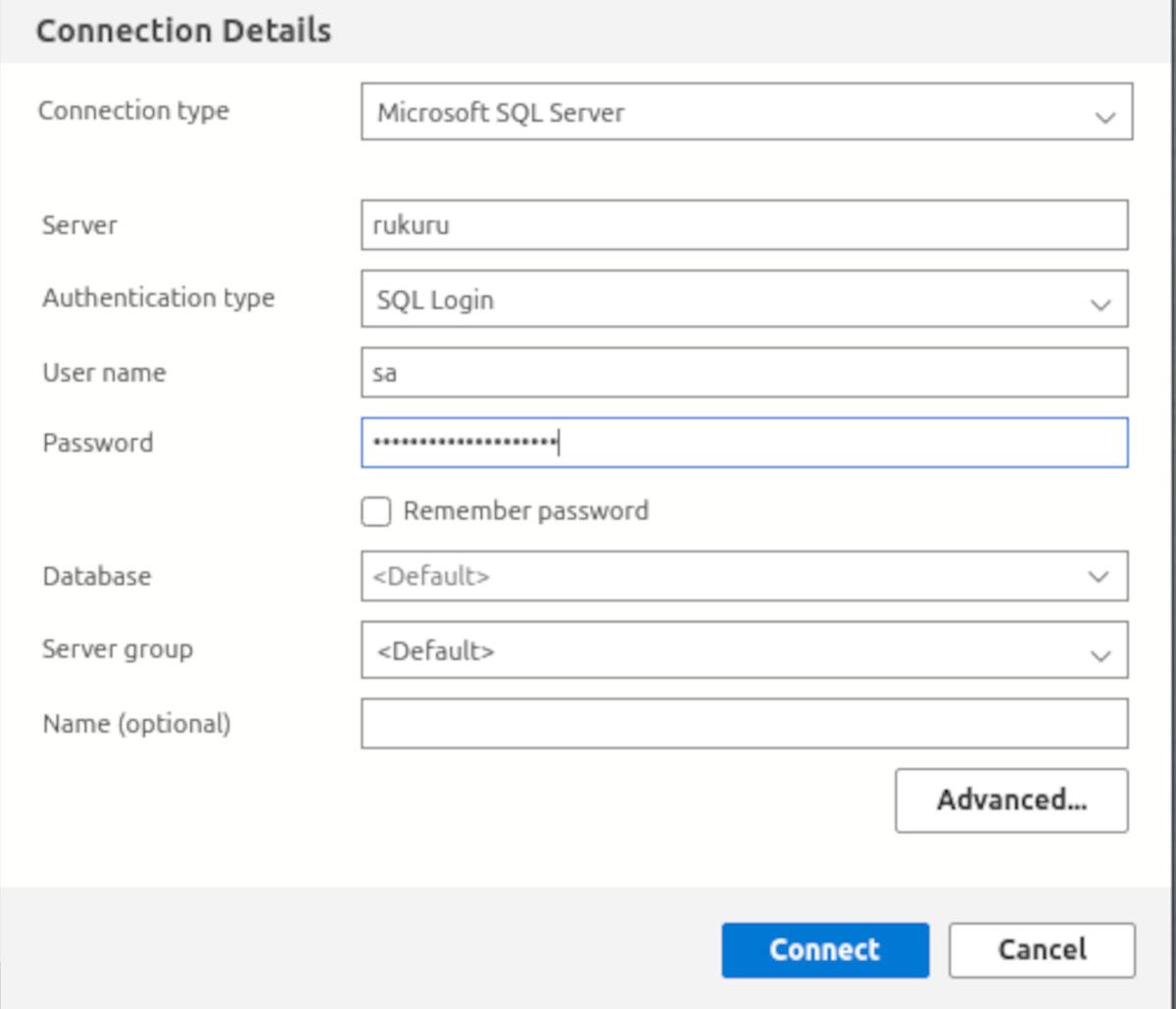
Enfin, cliquez sur le Relier bouton pour vous connecter à votre base de données SQL Server.
Utilisez le Avancé pour accéder à plus de configurations de connexion telles que les ports préférés, le délai d’expiration de la connexion et d’autres configurations de sécurité pour protéger vos données.
Désinstallation d’Azure Data Studio
Sur les distributions basées sur Debian, vous pouvez désinstaller Azure Data Studio avec la commande apt remove :
sudo apt remove azuredatastudioSur RHEL, Fedora et les distributions similaires, désinstallez Azure Data Studio en exécutant la commande :
sudo yum remove azuredatastudioPour désinstaller Azure Data Studio téléchargé à partir de l’AUR sur Arch Linux :
sudo yay -R azuredatastudio-binAccéder à vos bases de données cloud et locales sous Linux
Ce guide vous a montré comment accéder à vos instances de bases de données locales et basées sur le cloud à l’aide d’Azure Data Studio sur Linux. Il est léger, facile à configurer et disponible sur tous les principaux systèmes d’exploitation, y compris macOS, Windows et Linux.
Azure Data Studio prend également en charge la sauvegarde et la restauration de bases de données pour la récupération de données ou après sinistre. Vous pouvez facilement récupérer des données corrompues avec Azure Data Studio lorsque vous en avez besoin.
Lire la suite
A propos de l’auteur
